엑셀과 구글 스프레드시트 무엇을 사용할까
구글 스프레드시트의 좋은 점

우선 구글 스프레드시트는 무료입니다.
구글계정만 있다면 어디서든 사용이 가능합니다.
엑셀 프로그램이 없는 경우 대체할만한 훌륭한 무료 프로그램이고 작업방식 또한 유사한 점이 많아서 기존 엑셀을 잘 사용하던 분이라면 무리없이 사용이 가능합니다.
엑셀과 달리 구글 스프레드시트는 공동작업을 전제로 만들어졌습니다.
클라우드 기반의 구글 스프레드시트는 다수의 사용자가 동시에 편집이 가능합니다.
공동작업을 할 수 있고 단 하나의 최종파일로 만들어지므로 공동작업으로 인한 혼선이 적습니다.
구글 스프레드시트의 최종 작업물은 클라우드에 업로드되므로 누구나 클라우드를 통해서 작업이 가능합니다.
pc를 꺼도 클라우드에 접근이 가능하므로 언제 어디서나 작업이 가능합니다.
접근가능한 사용자는 구글의 자체인증을 통해서 파일에 대한 권한을 갖기 때문에 인증에 대해 따로 신경쓸일이 없습니다.
구글자체 인증을 통해 보기권한, 쓰기권한, 배포권한 이렇게 다양하게 권한을 부여하는 것이 가능합니다.
특정계정에 대해서 권한을 부여하기만 하면 인증은 구글이 하는 시스템입니다.
이에 반해 엑셀은 파일 기반의 프로그램입니다.
구글 스프레드시트를 사용하지 않고 파일기반 프로그램을 통해서 공동작업을 하려면 중간에 USB나 이메일 등을 통해서 전달하는 과정이 필요합니다. 구글 스프레드시트를 통하면 이런 번거로운 과정이 생략됩니다.
구글 스프레드시트 기본 사용법
크롬에서 구글계정에 로그인하고 점아이콘을 누르면 구글 드라이브 아이콘이 보입니다.
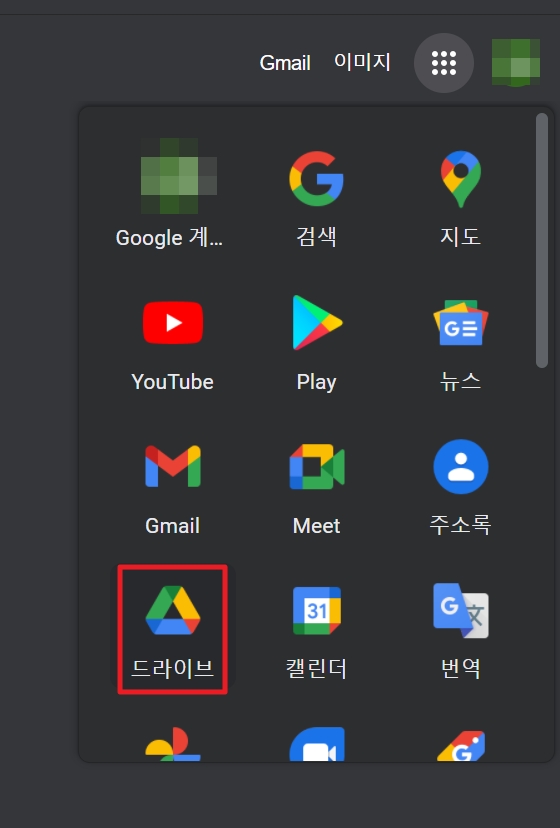
구글드라이브에 접속해줍니다.
새로만들기를 클릭해서 구글 스프레드시트, 빈스프레드시트를 차례로 열어줍니다.


이같은 경로가 아니더라도 구글에서 구글스프레드시트를 검색하면 바로 링크가 보입니다.
스프레드시트창이 열렸습니다.

본격적인 사용에 앞서 구글스프레드시트의 단축키를 알고 싶다면 Ctrl + /를 누르면 구글시트의 모든 단축키를 한번에 볼 수 있습니다.

많이 쓰는 단축키
현재 날짜 - Ctrl+ :
현재 시간 - Ctrl + Shift + :

단축키를 통해서 현재날짜와 시간을 입력할 수 있습니다.

같은 내용의 행을 복붙하고 싶을때는 붙여넣고 싶은만큼 선택을 해주고 Ctrl + D해주면 됩니다.
가로방향으로 같은 내용을 복붙하고 싶을때는 Ctrl+ R 해주면 됩니다.
월요일부터 일요일을 자동으로 입력하고 싶으면 '월'칸을 선택한뒤 꼭지점을 끌어다가 원하는 칸만큼 드래그합니다

드래그한만큼 요일 셀이 자동 생성되었습니다.


숫자는 같은 방법으로 해도 같은 숫자만 반복됩니다.
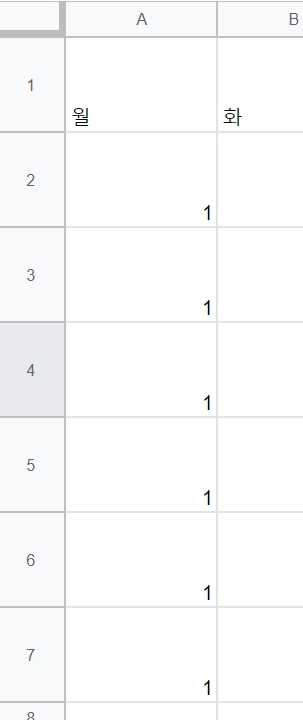
홀수단위로 만들고 싶으면 1아래에 3을 적어주고 두칸을 선택한 뒤 꼭지점을 드래그해서 원하는 만큼 선택해줍니다.


드래그한 칸만큼 홀수가 자동 입력이 되있는 것을 볼 수 있습니다.
이와같이 특정한 숫자만큼 더해지거나 적어지려면 두가지 이상 숫자를 입력, 선택하고 드래그해주면 자동연산되어 생성됩니다.

같은 방법으로 방향을 달리해도 같은 숫자를 반복할 수 있습니다.

특정 셀의 폭을 같게 만들고 싶다면 원하는 만큼 드래그해서 폭을 바꿔주면 됩니다.
이때 한칸이 폭만 조절해도 모두 같은 폭으로 변하는 것을 볼 수 있습니다.

C, D만 수정하고 싶다면 드래그해서 선택합니다

둘중에 한칸만 수정해도 같은 크기의 열들이 만들어집니다.

위와 같은 방법으로 셀의 너비를 모두 같게 조정할 수 있습니다.


높이도 마찬가지 방법으로 조정합니다.


행을 삽입하고 싶으면 마우스우클릭하여 행삽입을 선택해줍니다.

윗칸에 여백이 한칸 생성되었습니다.
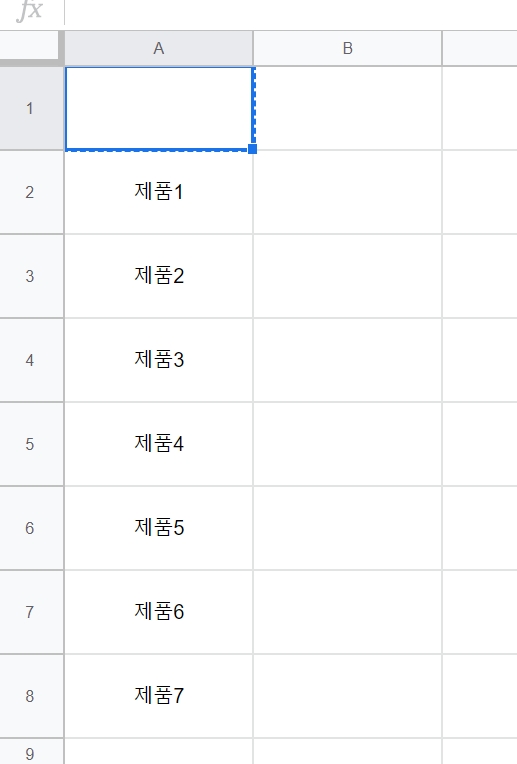
위에서 설명한 방법대로 드래그하여 월요일부터 금요일까지 만들어주었습니다.


원화단위를 표현하고 싶으면 바로 위 메뉴에서 선택해주면 됩니다.


뒷자리에 소숫점 표시가 되는데 없애고 싶다면 위 사진에서 표시된부분의 소숫점 이하 자릿수 감소를 선택해서 없애줍니다.
이번에는 통화 단위를 엔화로 바꾸어 보겠습니다.

서식/ 숫자/ 더보기/통화더보기 를 차례대로 들어갑니다.

맞춤통화 창이 뜨고 각국의 통화를 선택할 수 있습니다.

일본 엔을 찾아서 적용시켜주었습니다.

엔화로 단위가 바뀐것을 볼 수 있습니다.


이번에는 구글 스프레드시트의 합계 함수를 알아보겠습니다.
위의 표부분에 표시된 부분의 합계를 표시하고 싶다면
상단 메뉴에서 삽입 / 함수 / SUM 을 차례대로 선택 해줍니다.

합계를 하고 싶은 부분을 드래그해서 선택해줍니다.



구글 스프레드시트와 엑셀의 특성에 대해 비교하고 기본 사용법에 대해 알아보았습니다.
'지식 정보 북마크' 카테고리의 다른 글
| 아이폰 사진편집 어플 스냅시드 잡티제거 (0) | 2020.11.19 |
|---|---|
| 전문가급 아이폰 사진 편집 어플 스냅시드 (0) | 2020.11.18 |
| 유튜브 다운로드 프로그램 설치하고 영상 다운받기 (0) | 2020.11.11 |
| 2020 블랙프라이데이 미리 준비하기 (0) | 2020.11.08 |
| 2020 블랙프라이데이 아이패드 저렴하게 구매하기 (0) | 2020.11.06 |




